E foi lançado o Joplin 1.0.195 com editor experimental WYSIWYG, além de outros recursos. Confira as novidades e veja como instalar no Linux.
O Joplin é um aplicativo gratuito de anotações e tarefas a fazer para Linux, Windows, macOS, Android e iOS.
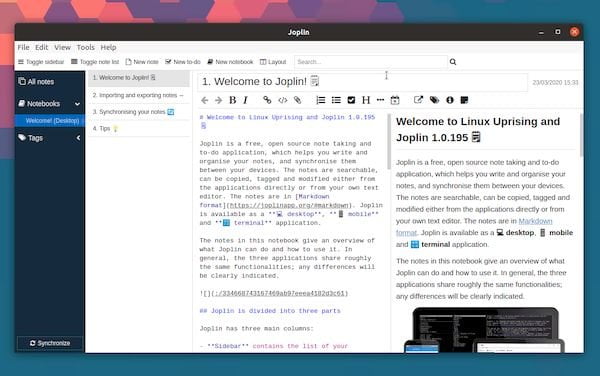
Esse programa possui criptografia de ponta a ponta e suporte a Markdown e, embora não ofereça um serviço de sincronização por conta própria, pode usar alguns serviços de terceiros como OneDrive, NextCloud ou Dropbox (o WebDAV também é suportado).
Como o Evernote Joplin é construído em torno do conceito de cadernos. Você pode adicionar novas notas e tarefas a um caderno rapidamente e marcar, pesquisar e editar facilmente.
Agora, foi lançado a mais recente versão desse importante aplicativo, o Joplin 1.0.195.
Novidades do Joplin 1.0.195
A última versão estável do Joplin, 1.0.195, adiciona um novo editor experimental WYSIWYG.
Pra quem ainda não conhece, o WYSIWYG (o que você vê é o que você obtém) é um sistema em que o software de edição permite que o conteúdo seja editado de forma que se assemelhe à sua aparência quando impresso ou exibido como produto final.
Além disso, essa versão também traz os seguintes destaques:
- Foi adicionada uma maneira de atualizar a criptografia de chave mestra e sincronizar a criptografia de destino;
- API: suporte do Adde à propriedade “tags” para solicitação de anotação PUT;
- Adicionado atalho global para mostrar/ocultar Joplin: Ctrl + Alt + J no Linux e Windows e Cmd + Opt + J no macOS;
- Exclusão rápida de notebook;
- Aprimore o comportamento do foco notelista;
- Recue listas pressionando tab quando o cursor estiver após o marcador;
- Correções de bugs.
Para saber mais sobre essa versão do Joplin, acesse a nota de lançamento.
Como instalar ou atualizar o Joplin 1.0.195
Para instalar a versão mais recente do Joplin nas principais distribuições Linux, use esse tutorial:
Alternativa ao Evernote? Veja como instalar o Joplin no Linux
- Como instalar o editor de imagens RAW RawTherapee no Linux
- Como instalar o Letterpress no Linux via Flatpak
- Como instalar o editor de imagens LazPaint no Linux via Flatpak
- Como instalar o editor de imagens RAW RawTherapee no Linux via Flatpak